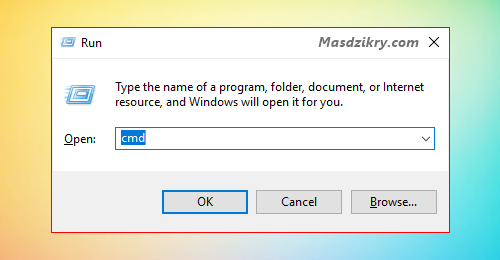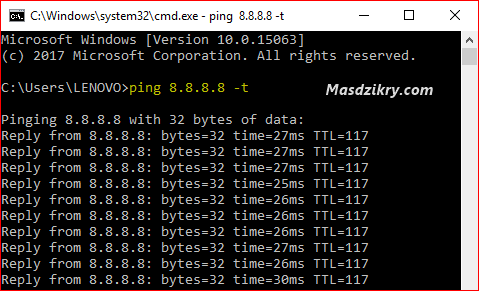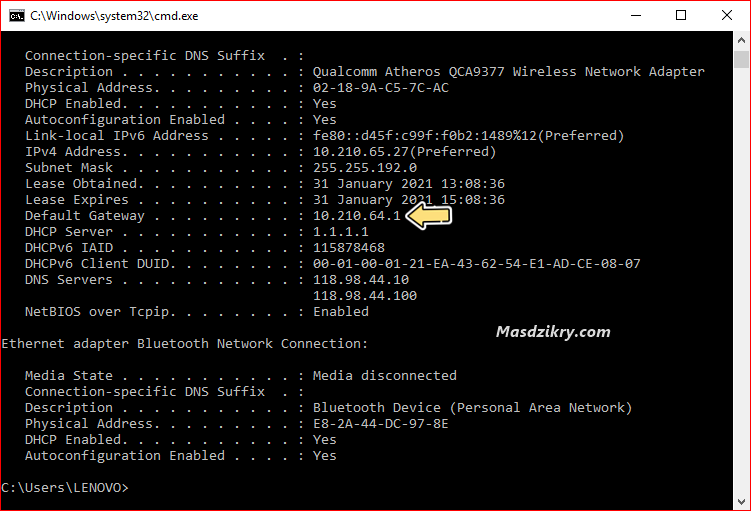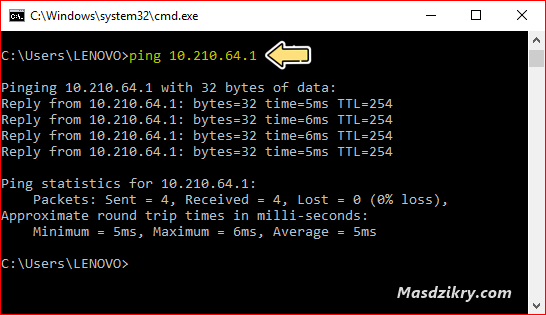Cara cek ping internet – Banyak dari kita tentu mengharapkan jaringan internet yang stabil dan akses cepat, terlebih lagi bagi pengguna yang sering melakukan aktivitas streaming atau upload dan download file dalam jumlah besar. Akses internet yang lelet dapat mengakibatkan hal tersebut menjadi terganggu dan terhambat.
Baca juga : perbedaan windows 32bit dan 64bit
Terkadang pengguna kurang mengetahui hal mengenai penyebab akses internet yang lambat, hal ini pastinya memiliki banyak faktor lain yang terjadi. Seperti software router yang tidak diperbarui, kabel LAN yang digunakan memiliki kualitas rendah, layanan ISP (internet service provider) pada kartu atau wifi yang sedang anda gunakan terjadi trouble dan berbagai faktor lainnya yang membuat akses jaringan internet lelet serta tidak stabil.
Nah pada kesempatan kali ini saya akan membahas tutorial mengenai cara cek ping internet melalui perintah CMD atau command prompt yang terdapat pada komputer dengan sistem operasi windows. Dengan melakukan tutorial ini, tentu pengguna dapat melihat dan melakukan pengujian akses internet serta mengetahui kecepatan jaringan internet yang sedang di gunakan.
Apa itu Ping?
Secara umum, ping ialah bentuk baris perintah yang dikirim pengguna menuju alamat ip tertentu dan akan memberikan sejumlah informasi terhadap respon dari alamat ip yang dituju. Sehingga, ping memiliki fungsi untuk memeriksa respon atau keadaan dari alamat ip dan dapat dimanfaatkan dalam melihat kualitas jaringan internet yang sedang digunakan.
Cara Cek Ping Internet Melalui CMD
1. Pertama buka cmd terlebih dahulu dengan cara klik tombol keyboard (logo windows + r) lalu tulis cmd di jendela run, kemudian pencet OK untuk melanjutkan.
2. Langkah selanjutnya yaitu tinggal tulis baris perintah “ping 8.8.8.8 -t” kemudian klik enter untuk melanjutkan.
Alamat ip 8.8.8.8 tersebut ialah DNS google yang seringkali di gunakan dalam mengetahui kondisi jaringan internet, anda bisa menggunakan alamat lainnya selain alamat tersebut. Seperti contoh “ping google.com -t” atau “ping masdzikry.com -t“.
Dalam hal ini, anda cukup melihat detail respon yang diterima. Informasi respon time juga penting ketika mencoba cek ping internet, apabila semakin besar angka yang dihasilkan tentu kualitas kecepatan internet yang digunakan kurang bagus. Sebaliknya jika angka yang time yang diterima semakin kecil menandakan kualitas kecepatan jaringan internet yang stabil.
Seperti contoh apabila nilai respon time yang ditampilkan diatas 300 atau melebihi angka 700, maka dapat dipastikan bahwa layanan ISP yang anda pakai sedang terjadi troble atau gangguan. Hal ini sama dengan respon RTO atau request timed out yang perlu menunggu waktu untuk kembali normal dan bila perlu anda bisa menghubungi pihak ISP agar memperoleh perbaikan dengan segera.
Cek Ping Router Internet Melalui CMD
Bagi anda yang menggunakan jaringan internet menggunakan wifi pribadi secara nirkabel atau menggunakan kabel LAN sebagai penghubung antara komputer dan router, maka anda perlu melihat alamat ip routernya terlebih dahulu.
Caranya yaitu dengan menulis baris perintah IPCONFIG /ALL melalui command prompt tersebut, kemudian alamat ip router akan tampil di baris Default gateway seperti gambar di bawah ini.
Nah langkah selanjutnya yaitu untuk melakukan cek ping alamat ip router tersebut dengan menulis baris perintah ping yang dibarengi dengan alamat ip router tadi. Seperti contoh ping 10.210.64.1, lihat gambar di bawah ini supaya lebih jelas.
Informasi Tambahan
Dalam melakukan tes ping internet melalui cmd ini, harap perhatikan juga pada bagian time yang diterima dari setiap permintaan, semakin kecil respon time yang di hasilkan maka kecepatan internet tersebut semakin bagus dan stabil.
Pastinya setiap respon yang diterima dalam melakukan cek ping internet ini memiliki arti yang berbeda-beda. Berikut di bawah ini beberapa arti respon saat melakukan cek ping internet, diantaranya yaitu :
- Request time out (RTO) = alamat ip tidak merespon
- Destination unreachable = alamat ip tujuan tidak dapat diakses
Penutup
Akhir kata demikianlah pembahasan singkat mengenai cara cek ping internet melalui komputer windows. Semoga penjelasan di atas tadi bermanfaat dan bisa anda pahami dengan baik. Sekian dan sampai jumpa di pembahasan selanjutnya.